Шаги для восстановления системы в Windows 11

Если вы сталкиваетесь с ошибками или сбоями, следуйте шагам по восстановлению системы в Windows 11, чтобы вернуть ваше устройство к предыдущей рабочей версии.
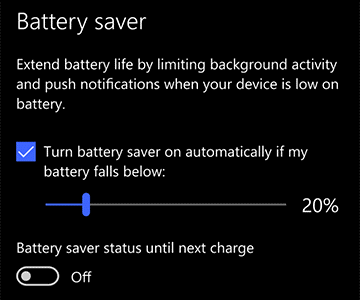
Если вы недавно обновились до Windows 10 или купили новый компьютер с Windows 10, вы можете столкнуться с такими проблемами, как быстрый разряд батареи. На самом деле настройки Windows 10 по умолчанию предназначены для обеспечения максимальной производительности и наилучших визуальных эффектов, но они могут вам не потребоваться. Иногда экономия энергии или продление срока службы батареи может быть более важным для вас. Если в Windows 10 важнее экономия энергии, то эта статья наверняка вам поможет. Вот как можно увеличить время автономной работы Windows 10.
Windows 10 по умолчанию поставляется с режимом энергосбережения, поэтому первое, что вам нужно сделать, чтобы продлить срок службы батареи, — это включить режим энергосбережения. Вы можете сделать это, перейдя в «Настройки»> «Система»> «Экономия заряда» . Вы найдете переключатель и можете включить его, чтобы включить энергосбережение на вашем компьютере с Windows 10. Помимо этого, здесь вы также можете настроить план электропитания, нажав « Использование батареи»> «Текущие настройки экономии заряда батареи».

На каждом компьютере есть приложения, которые вы установили и больше никогда ими не пользовались. Эти приложения потребляют ресурсы каждый раз, когда вы используете компьютер, поскольку продолжают работать в фоновом режиме. Поэтому лучше просмотреть установленные программы и удалить приложения, которыми вы вообще не пользуетесь. Чтобы просмотреть список приложений, установленных на вашем компьютере, перейдите в Панель управления > Удаление программ . Удаление ненужных приложений с вашего компьютера — эффективный способ увеличить время автономной работы Windows 10.
Все современные компьютеры оснащены Wi-Fi и Bluetooth для удобного обмена данными и подключения. Однако эти функции упрощают подключение устройств к компьютеру, но их следует включать только тогда, когда это необходимо, в противном случае они будут продолжать сканировать устройства вокруг, и этот процесс расходует заряд батареи, поэтому всегда полезно включать эти адаптеры только тогда, когда вы хочу подключиться через них. После этого следует их отключить.

Перегрев — еще один фактор, ответственный за чрезмерный расход заряда батареи на ноутбуке с Windows 10. Перегрев может быть вызван двумя факторами: внутренними или внешними. Когда вы постоянно запускаете тяжелые приложения на своем компьютере, он перегревается из-за постоянно работающей тактовой частоты процессора. С другой стороны, если вентиляционные отверстия в вашей системе не открыты должным образом, система охлаждения вашего устройства работает должным образом, что приводит к перегреву. В обоих случаях ваш системный вентилятор должен работать на максимальной скорости, чтобы избежать жары снаружи, и это потребляет много заряда батареи.
Читайте также: Как предотвратить перегрев ноутбука
Как и наши смартфоны, Windows 10 также имеет функцию, позволяющую пользователям включать адаптивную яркость. Включение адаптивной яркости — эффективный способ увеличить время автономной работы Windows 10. Если эта функция включена, ваша система автоматически затемнит экран в темноте и установит яркость, чтобы обеспечить наилучшее зрение. В любой момент, если вы поймете, что яркость высокая, вы можете уменьшить ее с помощью аппаратных клавиш вашей системы. Уровень яркости является важным фактором для увеличения времени автономной работы Windows 10, как и наших смартфонов, и, к счастью, в Windows 10 встроена эта функция, которая помогает пользователю устанавливать адаптивную яркость.

Вот как вы можете увеличить время автономной работы Windows 10. Есть еще несколько факторов, которые могут помочь вам продлить срок службы батареи, например, вам не следует использовать слишком много периферийных устройств, когда вы работаете от батареи, держать звук системы отключенным или на более низком уровне, когда вы не воспроизводите музыку или видео. Итак, эти небольшие советы могут помочь продлить срок службы батареи в Windows 10, чтобы вы могли лучше работать на компьютере.
Если вы сталкиваетесь с ошибками или сбоями, следуйте шагам по восстановлению системы в Windows 11, чтобы вернуть ваше устройство к предыдущей рабочей версии.
Если вы ищете лучшие альтернативы Microsoft Office, вот 6 отличных решений, с которых можно начать.
Этот учебник показывает, как создать значок ярлыка на рабочем столе Windows, который открывает командную строку в определенной папке.
Узнайте несколько способов исправить поврежденное обновление Windows, если ваша система имеет проблемы после установки недавнего обновления.
Столкнулись с трудностями при установке видео в качестве заставки в Windows 11? Мы покажем, как это сделать с помощью бесплатного программного обеспечения, которое идеально подходит для различных форматов видеофайлов.
Достала функция экранного диктора в Windows 11? Узнайте, как отключить голос диктора несколькими простыми способами.
Хотите отключить диалоговое окно подтверждения удаления на компьютере с Windows 11? Прочитайте эту статью, в которой описываются различные методы.
Как включить или отключить шифрование файловой системы в Microsoft Windows. Узнайте о различных методах для Windows 11.
Если ваша клавиатура добавляет двойные пробелы, перезагрузите компьютер и очистите клавиатуру. Затем проверьте настройки клавиатуры.
Мы покажем вам, как решить ошибку "Windows не может войти в систему, потому что ваш профиль не может быть загружен" при подключении к компьютеру через удаленный рабочий стол.






